win10共享文件夹打不开提示找不到网络路径怎么解决?
发布时间:2020-06-16 14:36:12 作者:佚名  我要评论
我要评论
win10共享文件夹打不开提示找不到网络路径怎么办,对于这个问题,相信还有很多朋友不太清楚,有时候我们的电脑可能会出现系统共享文件找不到网络路径的情况,这是怎么回事呢,赶紧看看吧
大家可能也会遇到这个问题,win10共享文件夹打不开提示找不到网络路径怎么办,对于这个问题,相信还有很多朋友不太清楚,有时候我们的电脑可能会出现系统共享文件找不到网络路径的情况,这是怎么回事呢?很多朋友不知道应该如何解决此问题,今天小编就针对此问题,为大家带来win10共享文件夹打不开提示找不到网络路径的解决方法,感兴趣的朋友不要错过了。
win10共享文件夹打不开提示找不到网络路径的解决方法:
1、首先、展开开始菜单,在搜索栏中写入“防火墙”,选中图例选项进入;

2、然后、打开进入左侧菜单“打开或关闭windows防火墙”选项;

3、接着、关闭家庭和公共网络的所有防火墙;

4、其次、展开开始菜单打开运行,在运行窗口中写入“services.msc”回车;

5、最后、在服务列表中找到“TCP/iP netBios Helper”选项并双击,启动类型修改为“自动”,并启动此服务便可。


相关文章
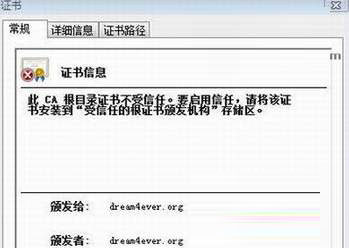 Win10系统运行软件提示不受信任怎么办?很多用户在使用win10系统运行软件时,会提示不受信任,那么是什么原因造成的呢?有改如何解决呢?下面就一起看看吧2020-05-21
Win10系统运行软件提示不受信任怎么办?很多用户在使用win10系统运行软件时,会提示不受信任,那么是什么原因造成的呢?有改如何解决呢?下面就一起看看吧2020-05-21win 10发布者不受信任怎么办?不受信任的原因分析以及解决方法
win 10发布者不受信任怎么办?本文将对该问题进行分析以及解决,希望可以帮助到大家2015-09-09
win10电脑打不开LOL电影天堂怎么办 快速打开电影天堂网页的方法
最近不少win10系统的朋友会发现无法打开电影天堂的网站了,那么这是什么原因造成的呢?又该如何解决呢?下面就和脚本之家小编一起详细看看吧2020-06-16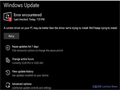 如何解决Win10英特尔显卡驱动安装失败/循环安装?下文小编就为大家带来详细解决方法,感兴趣的朋友一起看看吧2020-06-16
如何解决Win10英特尔显卡驱动安装失败/循环安装?下文小编就为大家带来详细解决方法,感兴趣的朋友一起看看吧2020-06-16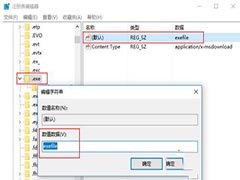 对于win10玩不了孤岛危机3的问题,相信很多朋友都遇到过,为什么在win10系统中会玩不了孤岛危机3呢,赶紧看看吧2020-06-16
对于win10玩不了孤岛危机3的问题,相信很多朋友都遇到过,为什么在win10系统中会玩不了孤岛危机3呢,赶紧看看吧2020-06-16 有小伙伴提出win10平板模式会省电吗?答案是不会省电,和桌面模式一样。想让自己的设备更省电,最简单的方法就是电源模式,那么如何让Win10系统更省电,赶紧看看吧2020-06-16
有小伙伴提出win10平板模式会省电吗?答案是不会省电,和桌面模式一样。想让自己的设备更省电,最简单的方法就是电源模式,那么如何让Win10系统更省电,赶紧看看吧2020-06-16 win10固态硬盘开机慢怎么办,对于这个问题,相信还有很多朋友不太清楚,为什么装了固态硬盘win10开机很慢呢?win10系统装了固态硬盘开机缓慢怎么办,赶紧看看吧2020-06-16
win10固态硬盘开机慢怎么办,对于这个问题,相信还有很多朋友不太清楚,为什么装了固态硬盘win10开机很慢呢?win10系统装了固态硬盘开机缓慢怎么办,赶紧看看吧2020-06-16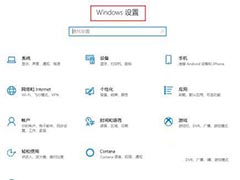 于win10关闭btlocker的方法,应该还有很多人不清楚,BitLocker驱动器加密是通过加密操作系统卷上存储的所有数据,更好地保护计算机中的数据,但是有的朋友想关闭它,却不知2020-06-16
于win10关闭btlocker的方法,应该还有很多人不清楚,BitLocker驱动器加密是通过加密操作系统卷上存储的所有数据,更好地保护计算机中的数据,但是有的朋友想关闭它,却不知2020-06-16 win10系统中很多功能都有别于win7或win8系统,因此有的朋友还不太习惯win10系统的操作,例如win10关闭microoft密码登录的方法,很多朋友都不懂如何设置,赶紧看看吧2020-06-16
win10系统中很多功能都有别于win7或win8系统,因此有的朋友还不太习惯win10系统的操作,例如win10关闭microoft密码登录的方法,很多朋友都不懂如何设置,赶紧看看吧2020-06-16 win10安装软件不受信任怎么办?最近很多win10用户反应,在安装软件时候的经常遇到软件安装不受信任,那么此问题改如何解决呢?下面就和脚本之家小编一起详细了解下吧2020-06-16
win10安装软件不受信任怎么办?最近很多win10用户反应,在安装软件时候的经常遇到软件安装不受信任,那么此问题改如何解决呢?下面就和脚本之家小编一起详细了解下吧2020-06-16


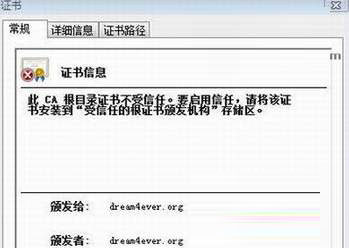

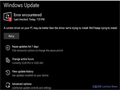
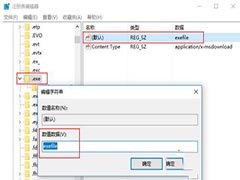


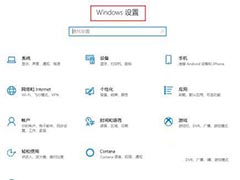


最新评论